Jeśli masz problemy z odczytaniem tekstu na monitorze, może to oznaczać, że monitor jest zbyt daleko lub rozdzielczość jest zbyt wysoka. Jeśli nie możesz lub nie chcesz temu przeciwdziałać, przesuwając monitor lub zmniejszając rozdzielczość monitora, istnieją inne opcje.
Jedną z opcji jest zmiana skalowania tekstu. Konfiguruje rozmiar czcionki dla elementów interfejsu użytkownika, takich jak menu startowe i górny pasek programu Microsoft Word.
Niektóre aplikacje zmienią rozmiar innych elementów tekstowych, a inne nie. Na przykład, podczas gdy Chrome zwiększy rozmiar całego tekstu, treść dokumentu Word pozostanie bez zmian – aby to edytować, trzeba by zmienić rozmiar czcionki lub powiększyć dokument a mały. Ten przewodnik przeprowadzi Cię przez proces włączania skalowania tekstu w systemie Windows 10.
Skalowanie tekstu jest konfigurowane w aplikacji Ustawienia i można uzyskać do niego dostęp, naciskając klawisz Windows, wpisując „Rozmiar tekstu” i naciskając Enter. Spowoduje to otwarcie ustawień „Wyświetlanie” w sekcji Ułatwienia dostępu w aplikacji Ustawienia.
Górna opcja jest oznaczona jako „Powiększ tekst”. Aby skonfigurować skalowanie tekstu, po prostu przeciągnij suwak od lewej do prawej. Pole „Przykładowy tekst” nad suwakiem pokaże zmianę rozmiaru tekstu. Gdy będziesz zadowolony z rozmiaru skalowania tekstu, kliknij "Zastosuj".
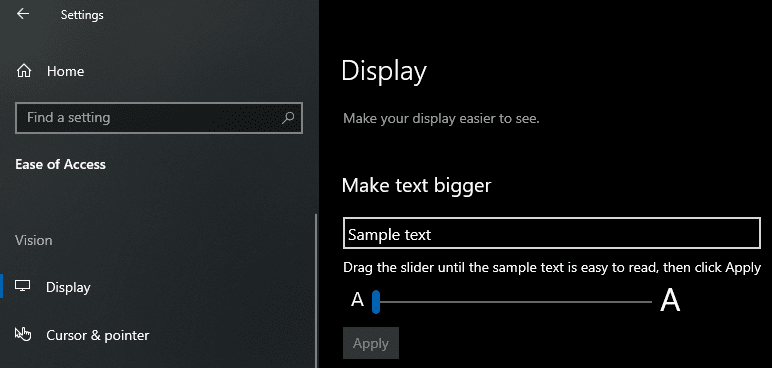
Po wprowadzeniu zmiany na kilka sekund pojawi się ekran ładowania. Po zamknięciu ekranu ładowania możesz używać systemu Windows z zestawem skalowania tekstu.